小智Ai---官方教程
具体官方教程文档:
小智AI聊天机器人硬件清单与接线教程 - 飞书云文档
成品:

1---配件(均为必须):
1.1 开发板(ESP32-S3-DevKitC-1)

1.2 MEMS 数字麦克风(INMP441)

1.3 数字功放(MAX98357A)

1.4 腔体喇叭(8Ω 3W)/ (4Ω 3W)

1.5 导线(跳线一盒,杜邦线若干)
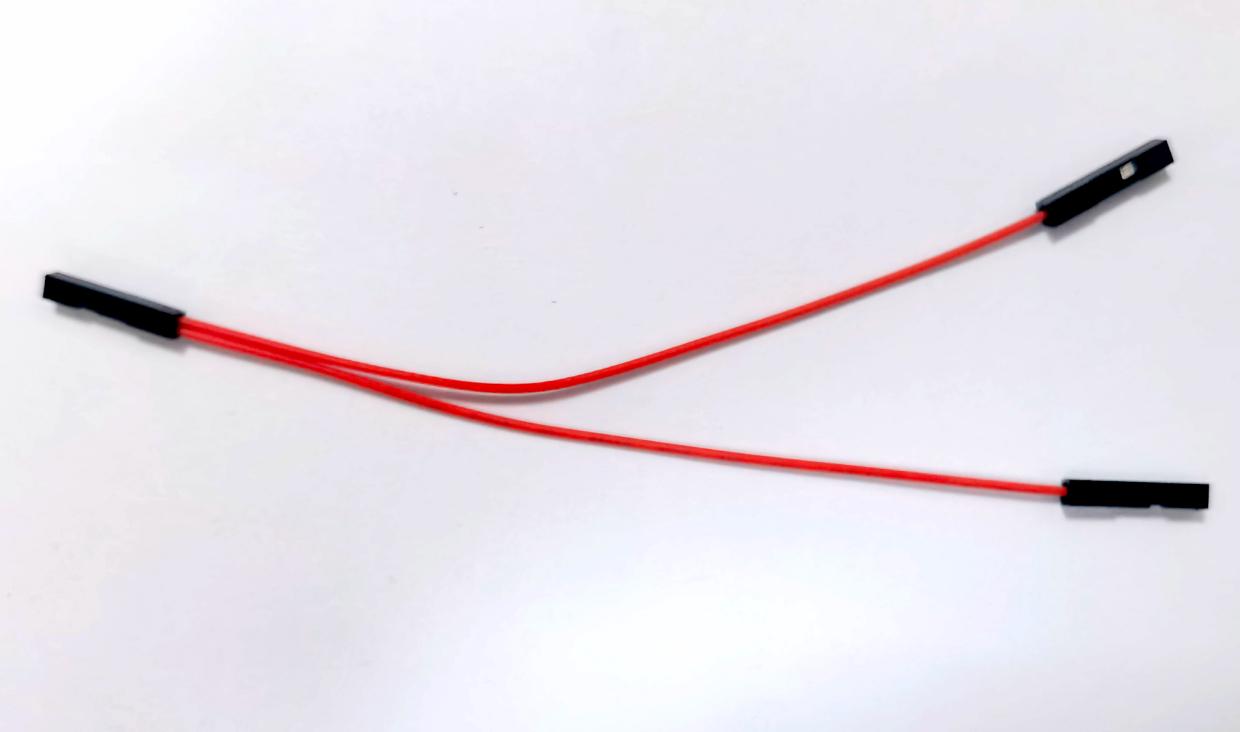
1.6 面包板(2 块 可拼 400 孔,可选,推荐)

1.7 OLED 显示屏(IIC 接口,推荐,可选)【官方采用0.91尺寸,其他尺寸也可以,我采用0.96,部分屏幕官方没有适配,固件需要自己修改代码】

1.8 Cat. 1 4G 模块(ML307R,可选)

1.9 微动开关/按钮(x3)

官方固件仓库:
GitHub - iotsystem/xiaozhi-esp32
官方接线图:


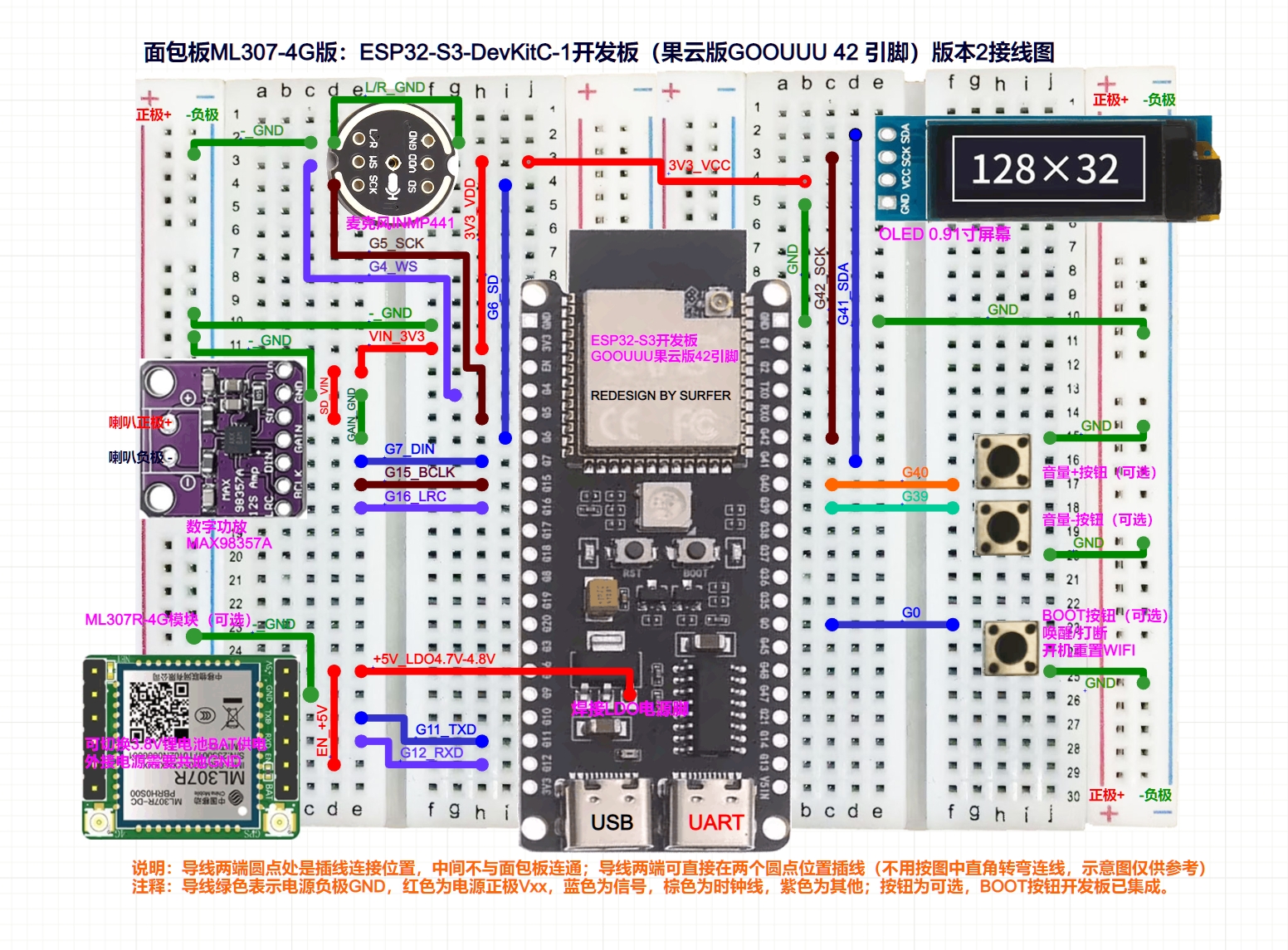


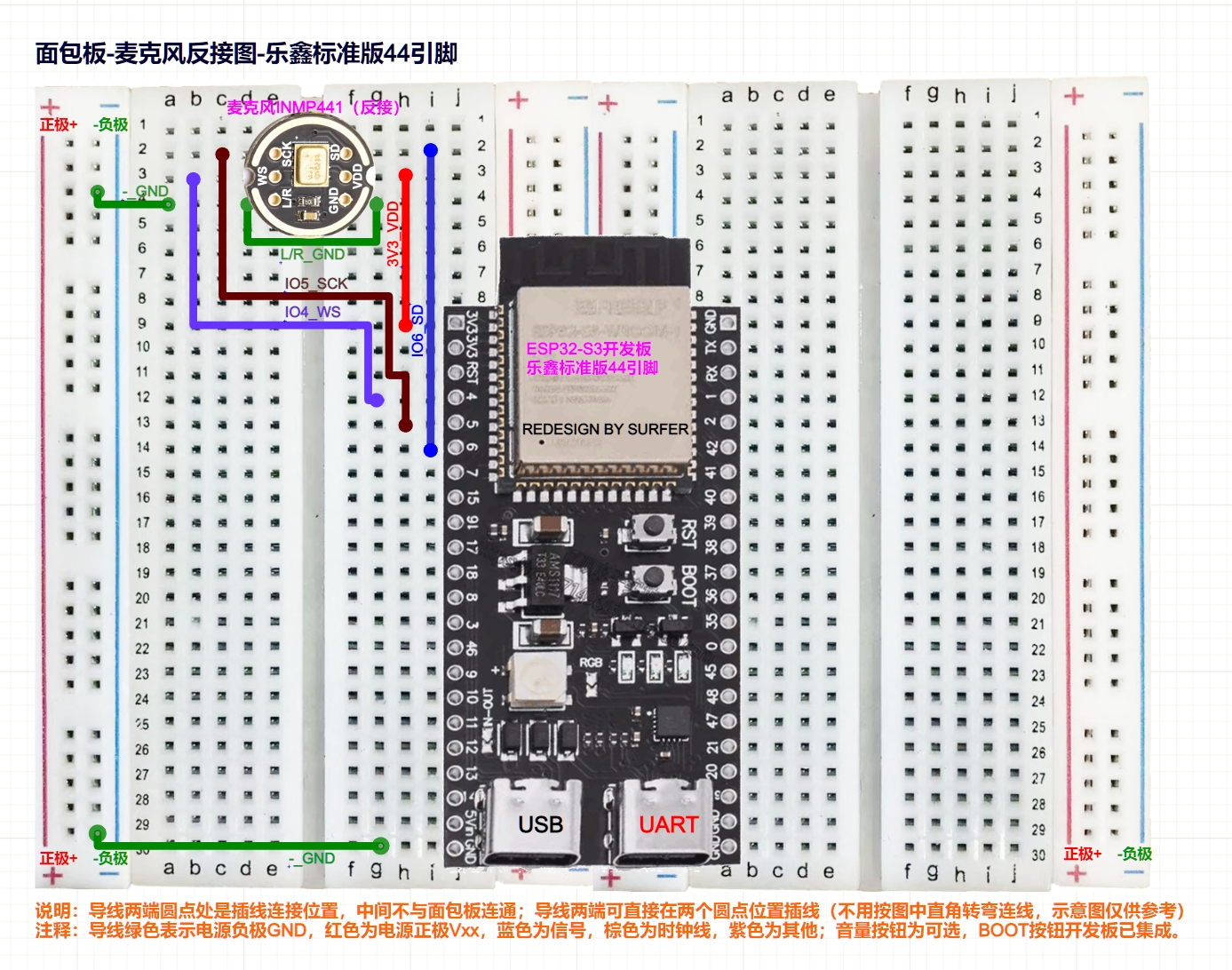

44针功能图:

2---Flash工具/Web端烧录固件(无IDF开发环境)
此固件适用于 ESP32 S3 WROOM N16R8
注意:1)v0.X.X_ML307.zip 是 4G 版固件,默认WiFi 版请下载 v0.X.X_bread-compact-wifi.zip(x.x代表版本号)。
2)本文档为固件烧录操作示例,烧录时建议烧录最新的固件版本。
安装 Flash 下载工具:https://www.espressif.com.cn/zh-hans/support/download/other-tools
连接 ESP32 S3 开发板的 USB JTAG/serial 到电脑主机,运行 Flash 下载工具,使用 UART 模式把下载解压后的 merged-binary.bin 烧录到地址 0x0 。
-
准备工作
在Windows系统上,目前下载/烧录工具推荐Flash download_tool 3.9.7版本,其他版本只要不是太旧也可使用。
下载后解压 flash_download_tool_3.9.7_1.zip 到硬盘自行指定目录即可,无需安装,进入目录直接双击 flash_download_tool_3.9.7.exe 即可运行。
注意,烧录工具也不要放在中文目录下,否则可能无法加载文件。
-
下载固件
(1)下载并解压
烧录的BIN文件请到QQ群公告中下载(保持最新版本和全部releases)。
下载地址:https://github.com/78/xiaozhi-esp32/releases
国内源码:https://gitee.com/tenclass/xiaozhi-esp32
注意:如果打不开Github也可到QQ群文件中下载对应的版本,下载后存放在我的电脑本地硬盘上时,路径建议不要包含中文字符,否则可能无法加载烧录。
下图示仅为示例参考,具体操作时请下载最新的固件版本。
请根据你使用的开发板及外设模块情况,选择对应的版本下载固件到电脑本地硬盘上。
注意:默认的为面包板固件(自行购买ESP32s3-WROOM-1/1U-N16R8 开发板及模块组装的,按接线方案,使用面包板、杜邦线或自行焊接的),默认选择 WIFI版本,如果加装的ML307R(AT)4G模块的,请选择 ML307版本。
面包板wifi产品对应:vx.x.x_bread-compact-wifi.zip
面包板4G版本对应 vx.x.x_bread-compact-ml307.zip (vx.x.x表示版本号例如 v1.0.1 )
开发板/产品对应固件中文显示为拼音或对应英文(请注意),请参考下图:
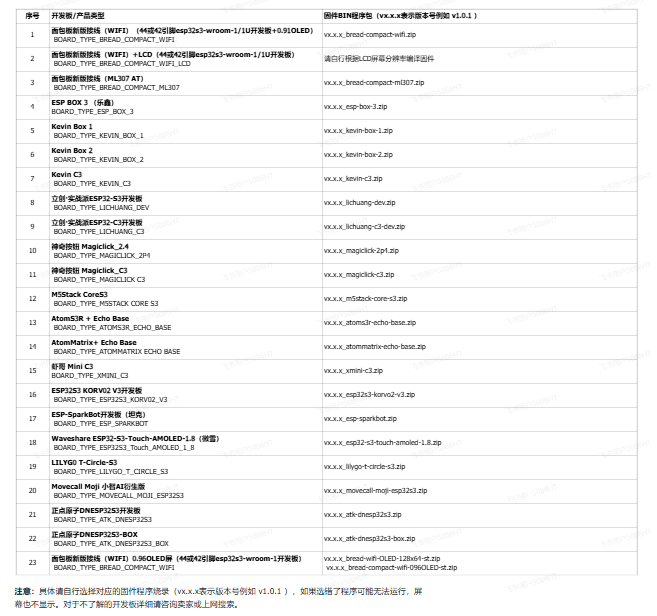
3)其他开发板或产品,没有默认支持的,直接烧录程序可能无法运行,需要修改程序源代码重新编译去适配芯片引脚接口以及相关音频驱动等。(这些操作需要先搭建ESP-IDF开发环境,熟悉源代码后才能修改编译,不在本文档中阐述。)
下图示例选择 v0.9.2-bread-compact-wifi.zip 版本固件,解压得到 merged-binary.bin 文件。
具体操作时请下载最新的烧录固件版本。
如果打不开Github网站,请到QQ群文件中下载对应版本的固件,使用面包板插接开发板默认下载 WIFI版本:
(2)复制 .bin 文件到指定目录
把下载的 bin 固件压缩包文件解压,建议放到 flash download tool 软件bin目录下,请不要使用中文目录名,如下图示:
(3)其他
其他 releases 固件版本以及源代码 Source code 文件在下方,自行根据需要选择下载。
-
烧录固件/下载到开发板
到 Flash download_tool_3.9.7 解压后目录,双击运行 flash_download_tool_3.9.7.exe 如下图示:
1)下载设置
(1)芯片类型,选择 ESP32-S3
(2)工作模式,选择 Develop
(3)加载模式,建议选择 UART (备选USB模式,这里不做说明)
接口及sRGB等说明:
(1)开发板正面TypeC接口朝下时,右边的接口为 UART 接口(如下图示),左边的为USB接口,注意不要接错了。
补充:个别的定制的开发板可能不同,请根据开发板USB接口的正面或背面的丝印COM来识别为UART接口。
(2)如果你开发板上的sRGB灯的开关没有焊接上(部分厂商考虑可能有些人不需用到sRGB灯),Flash下载工具会识别不了而出现warning警告,不影响烧录,可先忽略,之后在用电洛铁短接即可(见最下方图示位置2)。
2)加载固件 & SPI下载设置
(1)在第一行空白框上 ... 按钮,选择bin文件目录导入bin文件,如下图示:
(2)在导入bin文件选择框前面勾选中(一定要勾选),在bin文件选择框后面的输入框中填写 0x0 或 0x00 或 0 (表示下载到开发板存储器1区起始位置)
注意:如果你不把bin文件放到flash download tool 程序的bin目录下,放到电脑硬盘其他地方时,请不要使用中文目录名,否则烧录程序加载bin文件会报错,将无法烧录。
(3)COM端口:先在桌面 此电脑 —》右键菜单属性 —》设备管理器(右侧菜单) —》端口(COM和LPT)点击展开,查看插入的开发板对应的COM端口号,(不确定的请插拔一下开发板USB接口,看卸载和新识别的COM端口号就是要选择的COM端口号),即为FLASH DOWNLOAD TOOL在SPI下载是要设置的对应COM端口号。
注意:ESP32S3开发板的COM串口一般是 CH340 或 CH343 芯片驱动的,带有 CH34 字样端口,或个别 CP210 等芯片驱动的 ,也是UART端口。
下图示这里的 COM8端口 仅供参考,根据你的电脑上显示的COM端口来选择你的开发板端口,不一定是COM8,以你的电脑识别的COM端口为准。
(3)其他:SPI速度SPEED 和SPI模式MODE 默认即可(不要选QOUT和DOUT),BAUD波特率可选速度高一点的。
** 烧录的bin文件前面复选框一定要勾选!
** COM端口号根据自己电脑设备管理器里的COM端口选择(不一定是COM4,下图示此处只作演示)。
(4)点击 START开始烧录,进度条开始出现,直到结束,状态显示 FINISH 完成。下载/烧录过程一般几分钟到十来分钟。下载完成下图示:
3---小智Ai后台配置
烧录完成后,点击按钮上的 RST(Restart,如下图位置1)重启开发板,即可进入 WI-FI 配网模式,具体配网详细介绍见下一章。
配网和登记设备链接:
官网:小智 AI 聊天机器人